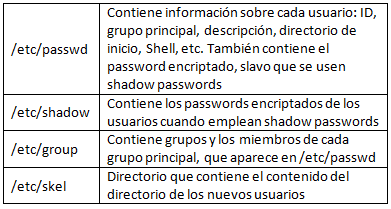07: Configuración inicial de redes con Linux Server - Salvadjg/Sistemas-Operativos-en-Red GitHub Wiki
1. inicio de sesión y cierre de Ubuntu Server
1.2 Cierre de sesión y del sistema
Halt & Poweroff : Cierre automático del sistema
Shutdown : Cierre de sesión y del sistema según lo que se necesite aparte de también utilizarse para, apagar el equipo a una hora determinada, reiniciar en un tiempo determinado etc...
Reboot : Reinicia el equipo
######Ejemplos
$ #Apagar el sistema inmediatamente:
$ sudo shutdown -h now
$ #Apaga el sistema en 5 minutos
$ sudo shutdown -h 5
$ # Apaga el sistema a las 14:25h
$ sudo shutdown -h 14:25
$ # Reinicia el sistema inmediatamente
$ sudo shutdown -r now
$ # Reinicia el sistema en 15 minutos y presenta un mensaje en pantalla
$ sudo shutdown -r +15 <<En 15 minutos el sistema se reiniciará>>
$ # Reinicia el sistema a las 00:25h
$ sudo shutdown -r 00:25
2. Instalación de software de red en Ubuntu Server
OpenSSH
OpenSSH es una versión libre de disposición de la Secure Shell (SSH), protocolo de la familia de herramientas para controlar de forma remota un ordenador o la transferencia de archivos entre ordenadores. OpenSSH proporciona un daemon server y herrramientas de cliente para facilitar las operaciones de control y de transferencia de archivos remotas, seguras y codificadas.
Samba
Samba es una implementación libre del protocolo de archivos compartidos de Microsoft Windows, para sistemas de tipo UNIX. Entre los sistemas tipo UNIX en los que se puede ejecutar Samba, están las distribuciones GNU/Linux, Solaris y las diferentes variantes BSD entre las que podemos encontrar el Mac OS X Server de Apple.
DNS Server
Sistema de Nombres de Dominio, es un sistema de nomenclatura jerárquica para computadoras, servicios o cualquier recurso conectado a la red, que asocia nombres de equipos y dominios con direcciones IP y a la inversa. #####Print Server Es un servicio que permite hacer que un equipo que sea el que administre de forma centralizada las impresoras de una red.
Video NETSTAT
3. Conexión al servidor Linux por SSH
####Que es el SSH? (Secure Shell, interprete de ordenes segura) Es el nombre de un protocolo y del programa que lo implementa, y sirve para acceder a máquinas remotas a través de la red. Ademas de la conexión a otros dispositivos, SSH nos permite copiar datos de forma segura, gestionar claves RSA para no escribir claves al conectar a los dispositivos y pasar los datos de cualquier otra aplicación.
Openssh-server
OpenSSH es una versión libre de disposición de la Secure Shell (SSH), protocolo de la familia de herramientas para controlar de forma remota un ordenador o la transferencia de archivos entre ordenadores. OpenSSH proporciona un daemon server y herrramientas de cliente para facilitar las operaciones de control y de transferencia de archivos remotas, seguras y codificadas.
4. Usuarios en Linux Server
En este apartado vamos a aprender a gestionar los Usuarios Locales del sistema, es decir, su gestión, alta, baja, y modificación solo afectaran al equipo que estemos gestionando estos usuarios, pero no al resto equipos de la red.
4.1. Alta de usuarios Linux
Linux necesita siempre que un usuario se valide ante el sistema para poder trabajar en él. Como sistema multiusuario que es, se pueden validar simultaneamente varios usuarios. Cada uno de ellos iniciará sesión de trabajo en un terminal y realizará tareas de administración sobre lasx que tenga privilegios.
- Para dar de alta un usuario aplicaremos los siguientes comandos:
$ sudo adduser <nombre_usuario>
Seguidamente nos aparecerá todos los datos que el sistema ha creado para el Usuario que hemos creado y nos pedirá que introduzcamos la contraseña pertinente
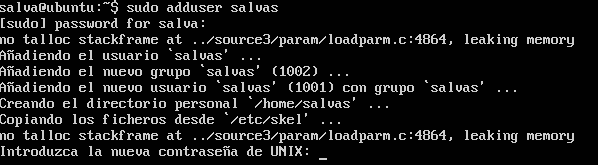
Después de introducir la contraseña del usuario el SO nos pedira que terminemos de rellenar los campos necesarios para el usuario, así como:
- Nombre completo
- Room Number
- Work Phone
- Home Phone
- Others
Como bien muestro en la siguiente foto
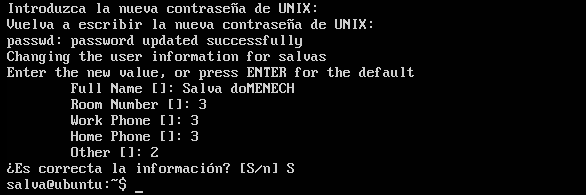
Realizados todos estos pasos ya tendremos nuestro nuevo usuario Linux creado
4.2. Borrado y eliminación de usuarios Linux
Lo primero que necesitamos saber antes de proceder al borrado o eliminación de un usuario en Linux es si disponemos de los privilegios necesarios para realizar dicho operación, dado que tengamos los permisos pertinentes procederemos a realizar el siguiente comando para la eliminación del usuario Linux:
$ sudo deluser <nombre_usuario>

4.3 Modificación de usuarios
Una vez dados de alta los usuarios, podemos modificar cualquiera de sus datos, como el directorio personal de trabajo, shell por defecto, tiempos de espiración de la contraseña , etc. Para poder realizar todas estas modificaciones utilizaremos el comando usermod y sus variantes para aplicar los diferentes cambios que se pueden realizar.
# Nuevo directorio personal de trabajo
$ sudo usermod -d
# Modificar fecha de espiración de la cuanta de usuario
$ sudo usermod -e
# Cambiar el GID del grupo al que pertenece
$ sudo usermod -g
# Modificar el login del usuario
$ sudo usermod -l
# Bloquear cuenta de usuario
$ sudo usermod -L
# Cambio del shell por defecto
$ sudo usermod -s
4.4. Gestión de contraseñas
En los puntos anteriores hemos aprendido a modificar todo tipo de parámetros de la cuenta de usuarios, en este apartado vamos a aprender a modificar la contraseña o bien gestionar las contraseñas en cuanto a caducidad, todo esto lo aremos mediante el comando chage.
EJEMPLOS
$ # Este comando nos muestra la configuración que tiene la contraseña del usuario
$ sudo chage -l (nombre usuario)
$ # Para indicar que la contraseña del usuario caduque a los 60 días
$ sudo chage -M 60 (nombre usuario)
$ # Número de días que tienen que transcurrir para que el usuario modifique la contraseña
$ sudo chage -m 20 (nombre usuario)
$ # Si queremos que le avise del cambio de contraseña 2 días antes (por defecto esta fijado en 7 días)
$ sudo change -W 2 (nombre ususario)
$ # Límite de validez de la cuenta de usuario (formato de fecha YYYY-MM-DD)
$ sudo chage -E 2013-12-01 (nombre de usuario)
$ # También podemos realizar cambios de contraseñas mediante el comando **passwd**
# el cual nos permite modificar la contraseña al usuario.
$ sudo passwd (nombre usuario)
4.5 Gestión de Grupos
Todos los usuarios tienen que permanecer necesariamente a un grupo para estar identificado en el sistema. Algunos de estos grupos son los siguientes:
- root: A este grupo pertenece el usuario rooty a otros usuarios que queramos dejar que administren casi por completo el ordenador local, root tiene acceso completo y sin restricciones al equipo o dominio.
- users: Grupo general de usuarios. Normalmente todo usuario que creemos se asignara de forma automática a este grupo
- admin: Grupo con privilegios de administración en el sistema al que pertenecen.
- ssh: Grupo al que pertenecerán usuarios a los que se les permita conexión remota al sistema por SSH
- dhcp: Los usuarios que pertenezcan a este grupo podrán administrar el servicio DHCP del equipo.
Operaciones de administración de grupos
$ # Añadir Grupo
$ sudo addgroup (nombre del grupo)
$ # Añadir usuario al brupo
$ sudo adduser (nombre usuario) (nombre del grupo)
$ # Modificar un grupo
$ sudo groupmod -g 1400 -n manten (nombre del grupo)
4.6 Fichero para la gestión de usuarios y grupos